Uppdaterad april 2024: Sluta få felmeddelanden och sakta ner ditt system med vårt optimeringsverktyg. Hämta den nu på denna länk
- Ladda ned och installera reparationsverktyget här.
- Låt den skanna din dator.
- Verktyget kommer då reparera din dator.
Felet 0x800ccc0d visas när du försöker skicka / ta emot e-postmeddelanden i Microsoft Outlook. Det här felet uppstår oftast när Outlook inte kan avgöra om din dator är ansluten till Internet eller om det finns ett program som hindrar Outlook: s åtkomst till Internet. Detta fel kan uppstå i någon version av Outlook och felkoden är universell för alla versioner, från XP till 2010. Det kan också hända i Microsoft Outlook Express.
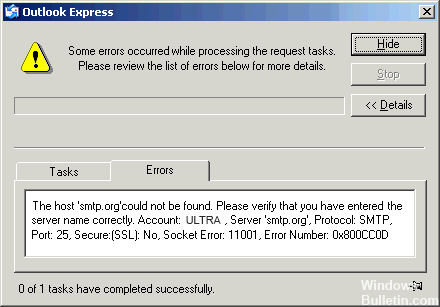
När du försöker skicka eller ta emot e-post i Outlook eller Outlook Express ser du något av följande felmeddelanden.
Servern kunde inte hittas. (Konto: Kontonamn, POP-server: "E-post", Felnummer: 0x800ccc0d).
Eftersom meddelandet om detta sändningsfel 0x800ccc0d definierar att e-postklienten (Microsoft Outlook) på något sätt inte kan hitta servern så att den inte kan upprätta en anslutning och genomföra korrekt sändning eller mottagning av e-postmeddelanden / meddelanden.
Det här problemet kan inträffa om ett av följande scenarier är sant:
- Din Outlook kan vara kopplad eller inte ansluten till Internet.
- Felaktiga inställningar för Outlook-postkontot.
- Ofullständig installation av Outlook
- Felaktig konfiguration av antivirusprogram
- När din Outlook-användarprofil är skadad.
- Korrupta eller skadade PST-filer
- Om Outlook-e-posten på din POP3-server är skadad.
- När Outlook tas bort eller om installationen av Outlook är skadad.
Uppdatering april 2024:
Du kan nu förhindra PC -problem genom att använda det här verktyget, till exempel att skydda dig mot filförlust och skadlig kod. Dessutom är det ett bra sätt att optimera din dator för maximal prestanda. Programmet åtgärdar vanligt förekommande fel som kan uppstå på Windows -system - utan behov av timmar med felsökning när du har den perfekta lösningen till hands:
- Steg 1: Ladda ner PC Repair & Optimizer Tool (Windows 10, 8, 7, XP, Vista - Microsoft Gold Certified).
- Steg 2: Klicka på "Starta Scan"För att hitta Windows-registerproblem som kan orsaka problem med datorn.
- Steg 3: Klicka på "Reparera allt"För att åtgärda alla problem.
Bekräfta att dina e-postserverinställningar är korrekta

För information om de korrekta inställningarna för din e-postserver, se din välkommen email.
Se till att domännamnet är fullt utbredt. Om det inte har det kan du antingen ansluta via IP eller vänta på att utbredningen ska ske.
Konfigurera brandväggsinställningar

Du har en brandvägg. Brandväggen kan orsaka detta fel. Konfigurera din brandväggsprogramvara för att ge tillgång till Internet för följande filer.
- För Outlook Express: Msimn.exe
- För Outlook: Outlook.exe
- Som standard måste de flesta e-postklienter ha utgående åtkomst på port 110 och inkommande åtkomst på port 25.
Kontrollera ditt inloggningsuppgifter för ditt konto
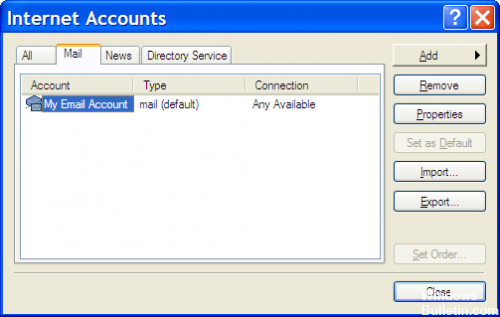
Det kan hända att det här felet uppstår när du har angett dina kontouppgifter felaktigt. För att lösa detta:
- Klicka på Start> Kör
- Skriv "Kontrollpanelen" i rutan "öppen"
- Om du är i klassisk vy dubbelklickar du på Mail.
- Om du är i kategorin visa klickar du på "byta till klassisk vy" och sedan dubbelklicka på e-post
- I dialogrutan E-postinställning som öppnas klickar du på "Visa profiler"
- På den allmänna fliken, under "När du startar Microsoft Office Outlook", använd den här profilen, klicka på Fråga efter en profil som ska användas och klicka sedan på Lägg till.
- I "Profilnamn" skriver du namnet du vill ha för det här kontot och klickar på OK
- I dialogrutan E-postkonton klickar du på Lägg till ett nytt e-postkonto och sedan på Nästa.
- Klicka på lämplig servertyp för ditt nya e-postkonto och klicka sedan på Nästa.
- Skriv din kontoinformation i de obligatoriska rutorna och klicka sedan på Nästa.
- Klicka på Slutför och klicka sedan på OK.
Att skapa ett nytt nytt konto kommer att se till att du har angivit kontoinformationen korrekt. Nu kan du skicka ett testmeddelande för att se om felet returnerar. Om felet har returnerats betyder det i allmänhet att du har något att blockera programmets åtkomst till Internet.
https://answers.microsoft.com/en-us/windows/forum/windows_vista-windows_programs/errror-number-11001-0x800cccod/d318aeec-10c4-411e-9230-d1e48bd3eab0
Expert Tips: Detta reparationsverktyg skannar arkiven och ersätter korrupta eller saknade filer om ingen av dessa metoder har fungerat. Det fungerar bra i de flesta fall där problemet beror på systemkorruption. Detta verktyg kommer också att optimera ditt system för att maximera prestanda. Den kan laddas ner av Klicka här

CCNA, Web Developer, PC Felsökare
Jag är en datorentusiast och en praktiserande IT-professionell. Jag har många års erfarenhet bakom mig i dataprogrammering, felsökning av hårdvara och reparation. Jag är specialiserad på webbutveckling och databasdesign. Jag har också en CCNA-certifiering för nätverksdesign och felsökning.

